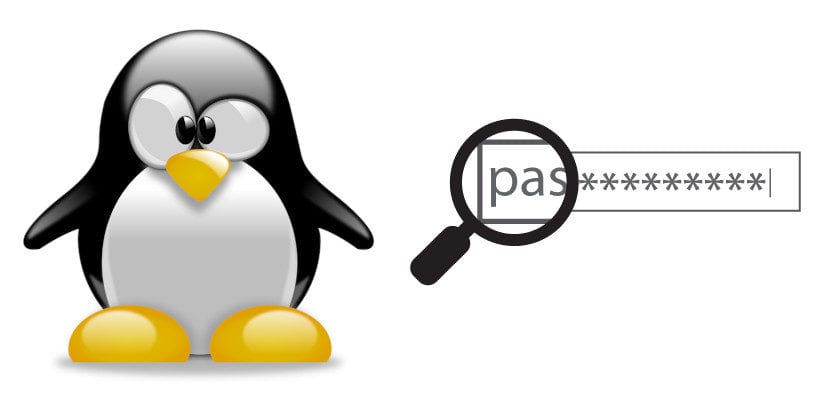
Praktiskt taget alla Linux-användare har sett det, eller snarare har vi inte sett det: när du kör ett kommando som kräver användning av ett lösenord, när du skriver ingenting visas. Första gången jag gjorde det blev jag inte förvånad, eftersom min mentor hade varnat mig, men ändå var det konstigt eftersom vi alla är vana att se något visas, som prickar istället för siffror och bokstäver. Om det här är vad du vill, kommer vi att lära dig i den här handledningen hur man ser asterisker när man anger lösenord i terminalen.
Även processen är enkel och säker, faktiskt kommer vi att göra en säkerhetskopia av huvudfilen. Jag vill varna för att något kan gå fel eftersom ingenting är 100% säkert. Alla är ansvariga för vad de gör, men jag ska göra det med dig för att visa att det fungerar. Jag gör det med Ubuntu 18.10 på min Lenovo Ideapad 100-15IDB-bärbar dator, min säkerhet och mindre kraftfulla bärbara dator. Om du är rädd kan du först göra testet i en Live Session från en USB.
Så du kommer att se asterisker istället för tomma blanksteg
- Det första vi ska göra är en säkerhetskopia av filen som är ansvarig för detta beteende. För att göra detta öppnar vi en terminal med tangentkombinationen Ctrl + Alt + T. Om ditt operativsystem inte använder det här kommandot kan du öppna terminalen från applikationsmenyn.
- Vi skriver följande kommando:
sudo cp /etc/sudoers /etc/sudoers.bak
- Väl. Med «säkerhetsbältet redan fäst» utför vi det andra kommandot för att öppna filen:
sudo visudo
- Vi letar efter raden som säger "Standardinställningar env_reset".
- Vi lägger till ", pwfeedback", som du ser på skärmdumpen. Det ordet betyder: pw = lösenord och feedback = svarssignal.
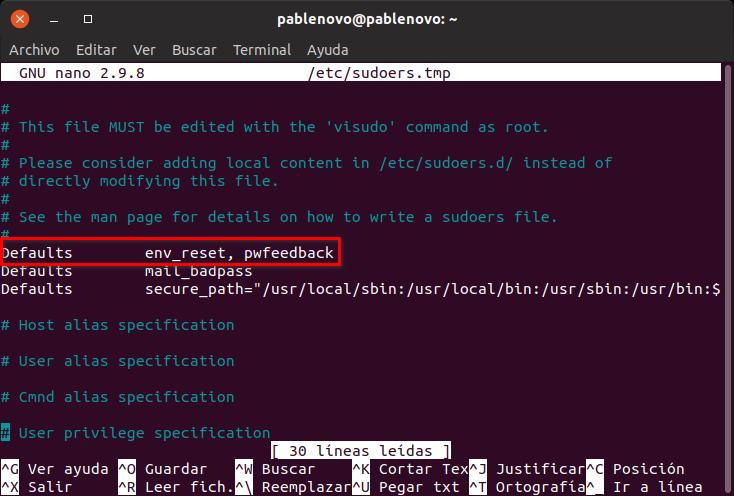
- Sedan trycker vi på Ctrl + O för att spara, Enter för att acceptera och Ctrl + X för att avsluta.
- Slutligen kontrollerar vi att ändringarna fungerar.
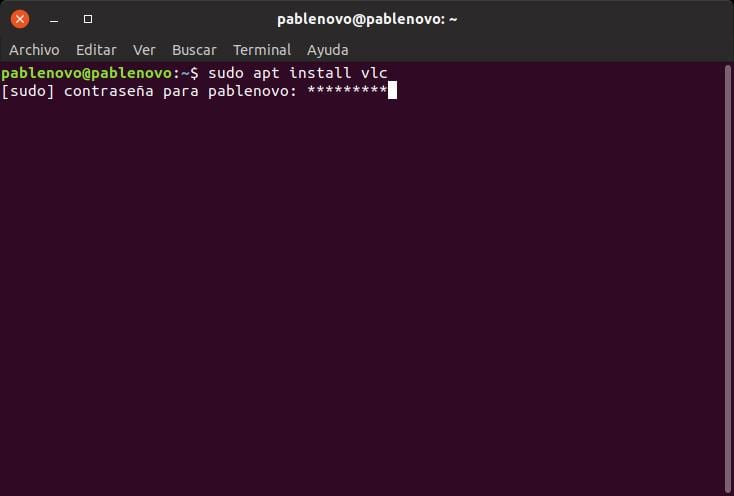
För att få tillbaka det som tidigare kan vi göra processen i omvänd ordning, det vill säga, ta bara bort texten ", pwfeedback" som vi lade till i steg 5.
Är denna förändring verkligen användbar? Tja, användbart användbart är inte, men i Linux kan vi ändra praktiskt taget allt Och om det här alternativet finns beror det på att vissa användare är intresserade. Personligen förändras det lite för mig om jag ser något eller inte för att jag alltid anger mina lösenord på en gång; Om jag tror att något har gått fel kommer jag att skriva det igen från grunden. Föredrar du asterisker eller tomma blanksteg?